„Apple Watch“ ir jo galimybė naudoti įvairias komplikacijas iš tikrųjų gali suteikti jums visą reikiamą informaciją iš pirmo žvilgsnio. Tai apima galimybę patikrinti orą neatidarius programos laikrodyje arba „iPhone“. Tačiau jei „Apple Watch Weather“ neatnaujinamas, jums visiškai nesiseka, nes galite išbandyti kelis skirtingus trikčių šalinimo patarimus.
Turinys
- Susiję skaitymai
- Įgalinti prieigą prie mobiliųjų duomenų
- Iš naujo paleiskite „iPhone“ ir „Apple Watch“.
- Įgalinti prieigą prie vietos
- Programos atnaujinimas fone
- Pašalinkite ir iš naujo įdiekite programas
-
Patikrinkite, ar nėra programinės įrangos naujinimo
- Susiję įrašai:
Susiję skaitymai
- Pirmieji dalykai, kuriuos reikia padaryti su „Apple Watch Series 7“.
- „Apple Watch Series 7“ patarimai ir gudrybės
- „Apple Watch“ neveikia? Išspręskite savo problemas šiandien
- Kaip pašviesinti Apple Watch ekraną
- Kaip prijungti „Apple Watch“ prie „Fitbit“.
Įgalinti prieigą prie mobiliųjų duomenų
Jei neturite „Apple Watch“ su mobiliuoju ryšiu, pirmas dalykas, kurį norėsite padaryti, yra įsitikinti, kad laikrodis turi prieigą prie jūsų „iPhone“ duomenų. Štai kaip galite įgalinti prieigą prie mobiliųjų duomenų, jei „Apple Watch Weather“ neatnaujinama.
- Atidaryk Nustatymai programa jūsų iPhone.
- Slinkite žemyn ir bakstelėkite Orai.
- Bakstelėkite jungiklį šalia Mobilieji duomenys kad įgalintumėte prieigą.
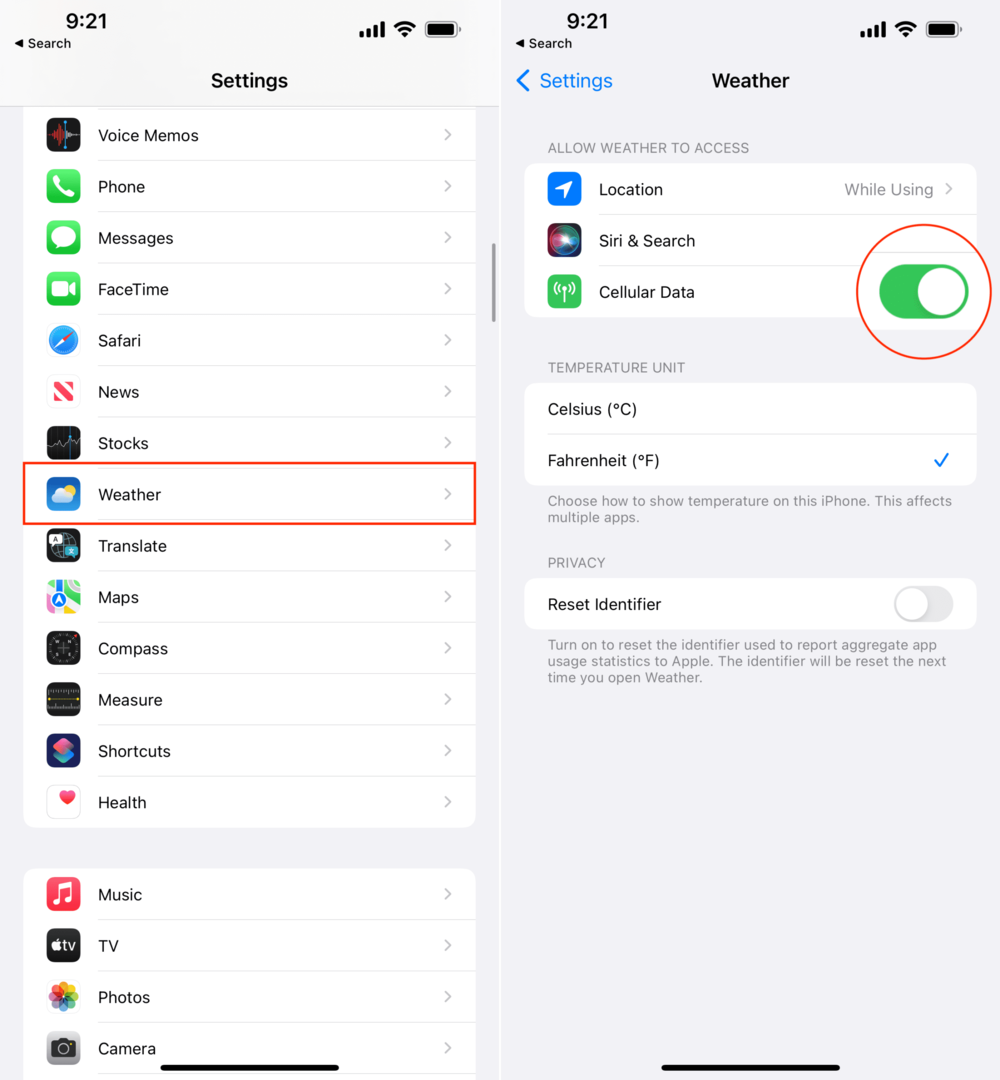
Įjungus programą „Apple Watch“, ji turėtų automatiškai atnaujinti naujausia informacija. Jei ne, norėsite atlikti kitus veiksmus.
Iš naujo paleiskite „iPhone“ ir „Apple Watch“.
Kai kas nors „netinka“ jūsų „iPhone“ ar „Apple Watch“, kitas veiksmas yra tiesiog paleisti iš naujo. Šie veiksmai padės jums iš naujo paleisti „iPhone“ ir „Apple Watch“.
- Savo iPhone paspauskite ir palaikykite Šoninis mygtukas ir Patildyti mygtuką tuo pačiu metu.
- Kai pasirodys maitinimo slankiklis, pastumkite, kad išjungtumėte.
- Paspauskite ir palaikykite Šoninis mygtukas kol pasirodys Apple logotipas.
- Paleisti šoninį mygtuką.
- Iš „Apple Watch“ paspauskite ir palaikykite į šoninis mygtukas.
- Vilkite maitinimo meniu slankiklį išjungti laikrodį.
- paspauskite ir palaikykite šoninį mygtuką, kol pasirodys Apple logotipas.
- Paleisti šoninį mygtuką.
Kai abu įrenginiai bus paleisti iš naujo, įsitikinkite, kad jie prijungti. Tada dar kartą patikrinkite Orų programą arba valdiklį, kad įsitikintumėte, jog jis buvo atnaujintas.
Įgalinti prieigą prie vietos
Viena iš priežasčių, kodėl „Apple Watch Weather“ neatnaujinama, gali būti prieiga prie vietos. Jei programa neturi tinkamų leidimų, nematysite reguliarių atnaujinimų, kurių galbūt tikėjotės. Štai kaip įgalinti Orų programos prieigą prie vietos.
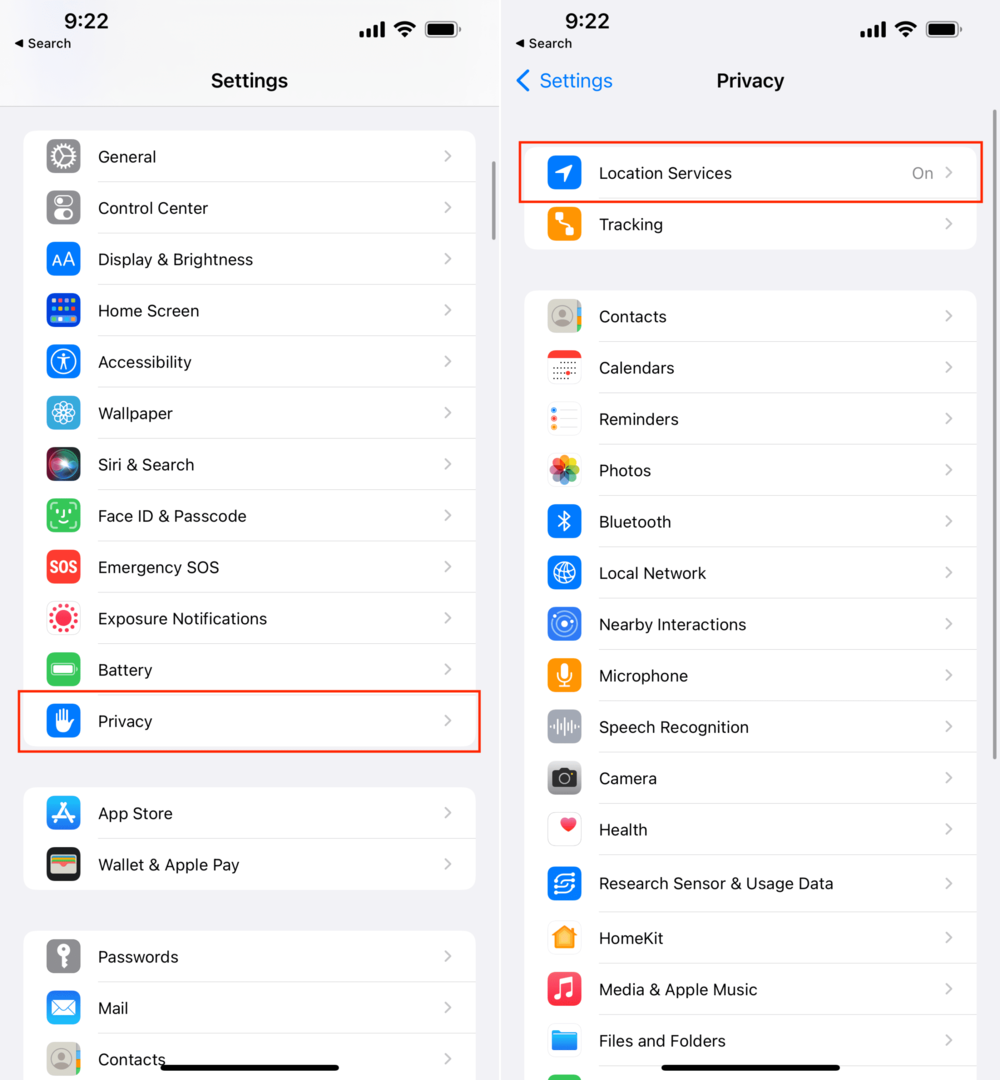
- Atidaryk Nustatymai programa jūsų iPhone.
- Slinkite žemyn ir bakstelėkite Privatumas.
- Bakstelėkite Vietos paslaugos puslapio viršuje.
- Slinkite žemyn, kol pasieksite Orai ir pasirinkite jį.
- Pagal Leisti prieigą prie vietos, bakstelėkite Visada.
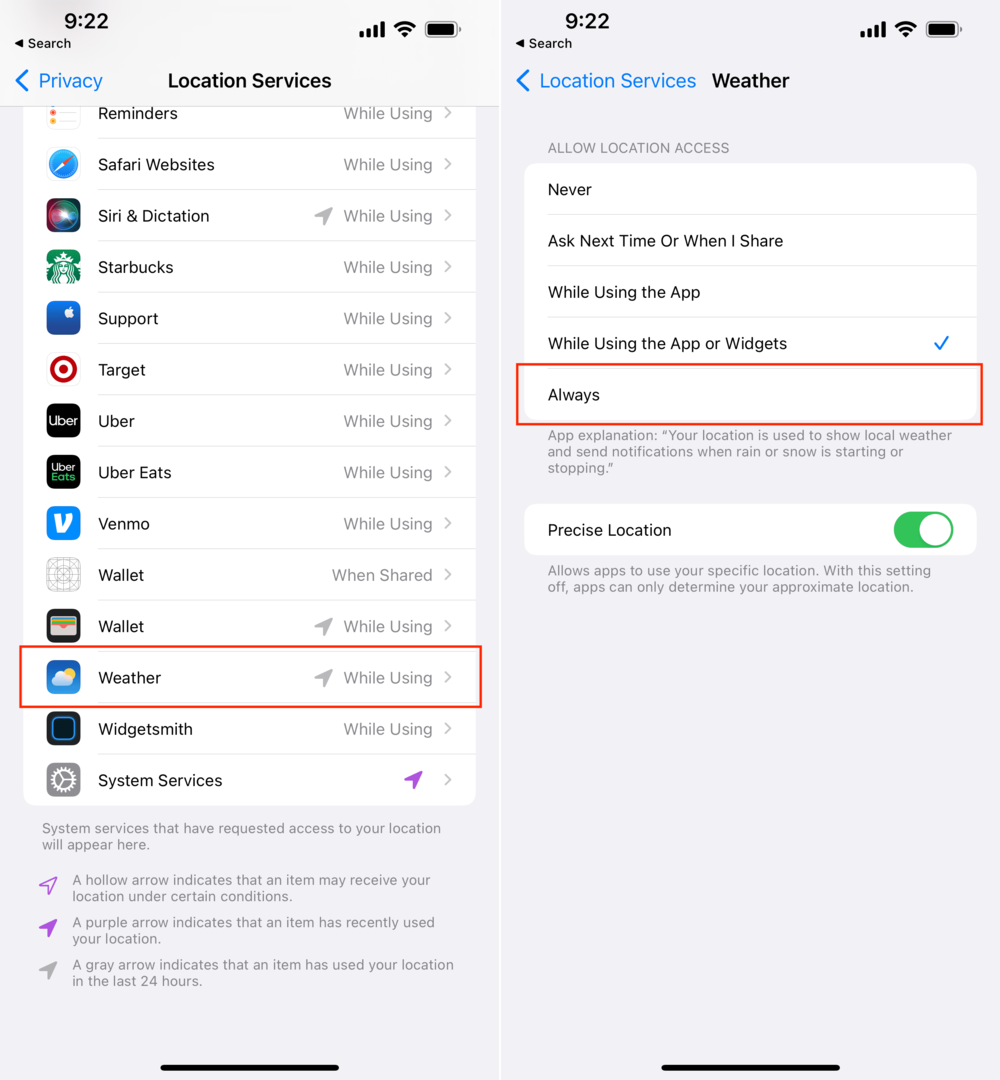
Primename, kad programai „visada“ suteikiant Vietos prieigą užtikrinsite, kad ji bus tinkamai atnaujinta, tačiau tai taip pat reiškia, kad akumuliatoriaus veikimo laikas gali sumažėti. Kadangi programa visada ieško naujos informacijos, tai gali išeikvoti akumuliatoriaus energiją, todėl ją reikės įkrauti anksčiau, nei tikėjotės.
Programos atnaujinimas fone
Kalbant apie nuolatinės prieigos prie vietos leidimą, kitas būdas įsitikinti, ar programa „Weather“ iš tikrųjų sinchronizuojasi, yra įgalinti programos fono atnaujinimą. Tai padarius, programa automatiškai atnaujins fone ir pateiks naujausią informaciją, kai tik ji bus pasiekiama.
- Atidaryk Žiūrėti programa jūsų iPhone.
- Bakstelėkite Generolas.
- Slinkite žemyn ir bakstelėkite Programos atnaujinimas fone.
- Slinkite žemyn ir bakstelėkite šalia esantį jungiklį Orai.
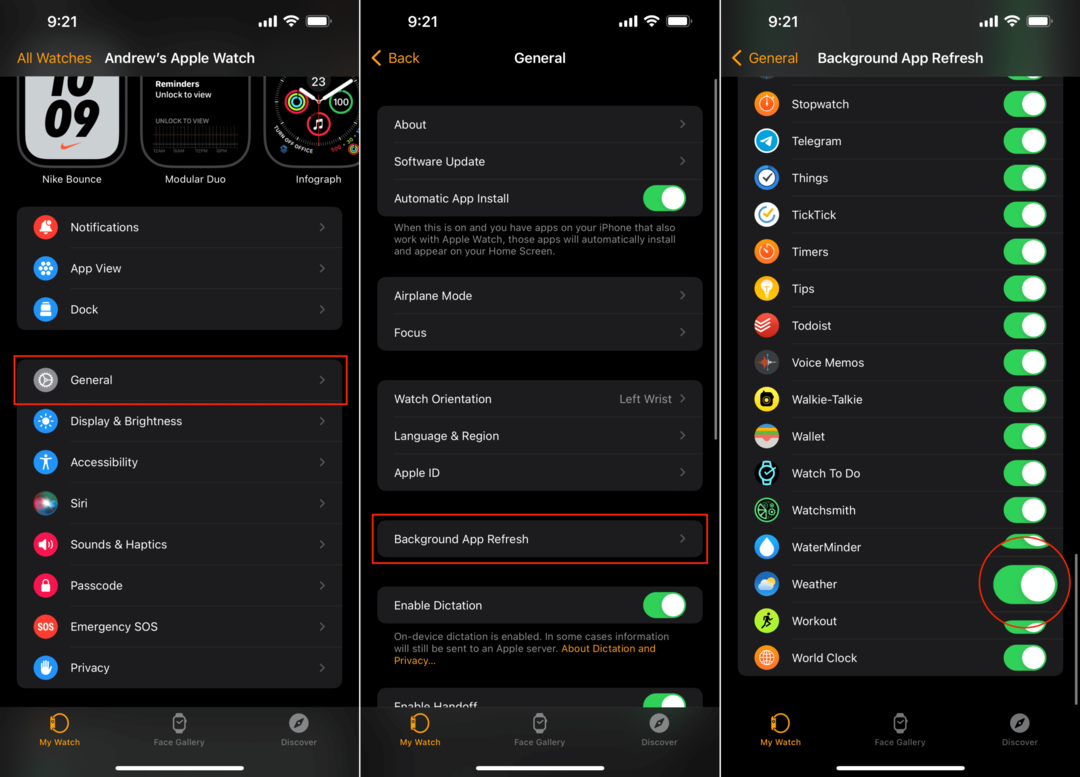
Taip pat galite tai padaryti tiesiai iš „Apple Watch“, jei nenorite išimti „iPhone“.
- „Apple Watch“ atidarykite Nustatymai programėlė.
- Bakstelėkite Generolas.
- Slinkite žemyn ir bakstelėkite Programos atnaujinimas fone.
- Slinkite, kol pasieksite Orai.
- Bakstelėkite jungiklį šalia Orai kad įgalintumėte fono programos atnaujinimą.
Pašalinkite ir iš naujo įdiekite programas
Jei išbandėte įvairias šiame sąraše pateiktas trikčių šalinimo parinktis ir esate gana nusivylęs, viltis neprarandama. Dar viena galimybė yra tiesiog ištrinti programą „Weather“ ir iš naujo ją įdiegti. Pastaraisiais metais „Apple“ į „App Store“ įdėjo savo pirmosios šalies programas, leidžiančias vartotojams ištrinti tas, kurių jie nenori naudoti. Tačiau tai taip pat leidžia „Apple“ teikti naujinimus konkrečioms programoms, o ne laukti, kol naujinys bus įtrauktas į „iOS“ leidimą.
Štai kaip galite pašalinti ir iš naujo įdiegti programą „Weather“:
- Raskite Orai programa jūsų iPhone.
- paspauskite ir palaikykite orų piktogramą, kol įeisite į „judėjimo režimą“.
- Bakstelėkite X viršutiniame kairiajame kampe.
- Patvirtinti kad norite ištrinti programą.
Tada galėsite atidaryti „App Store“ ir iš naujo atsisiųsti programą „Weather“. Tiesiog ieškokite „Weather“ ir „Apple“ programa turėtų būti viena iš pirmųjų išvardytų parinkčių. Atsisiuntę atidarykite programą, suteikite visus reikiamus leidimus ir įsitikinkite, kad ji pasiekiama jūsų Apple Watch.
Patikrinkite, ar nėra programinės įrangos naujinimo
Paskutinis, bet ne mažiau svarbus dalykas – galbūt norėsite patikrinti, ar nėra programinės įrangos naujinimo. Dažniausiai programos nustoja tinkamai veikti, nes reikia įdiegti naujinimą, o jūs galbūt net nežinojote, kad jis yra. Štai kaip galite patikrinti, ar „iPhone“ nėra programinės įrangos naujinio:
- Atidaryk Nustatymai programa jūsų iPhone.
- Bakstelėkite Generolas.
- Pasirinkite Programinės įrangos atnaujinimas.
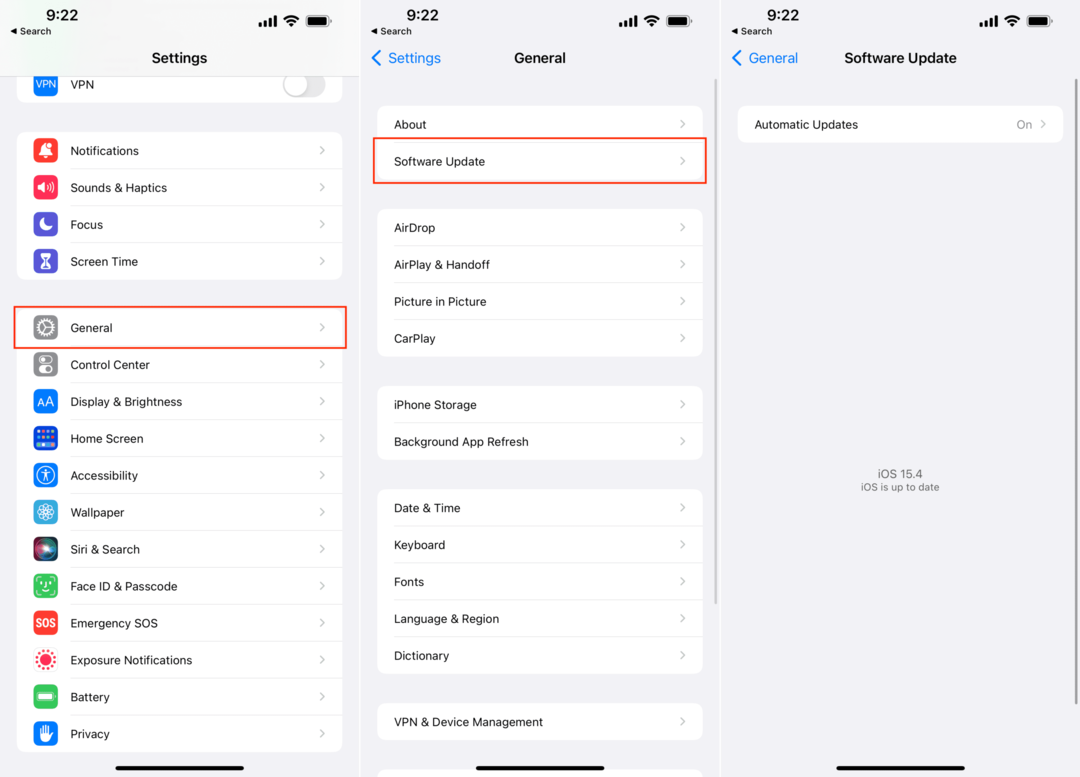
Jei yra naujinimas, bakstelėkite Atsisiųskite ir įdiekite mygtuką. Priklausomai nuo jūsų interneto ryšio ir naujinimo dydžio, gali praeiti šiek tiek laiko, kol naujinys atsisiunčiamas. Iš ten jūsų „iPhone“ turėtų automatiškai įdiegti naujinimą, tik prieš paleisdami įsitikinkite, kad liko bent 50% akumuliatoriaus.
Ir jei norite patikrinti, ar „Apple Watch“ programinės įrangos naujinimas yra, atlikite toliau nurodytus veiksmus.
- Atidaryk Žiūrėti programa jūsų iPhone.
- Bakstelėkite Generolas.
- Bakstelėkite Programinės įrangos atnaujinimas.
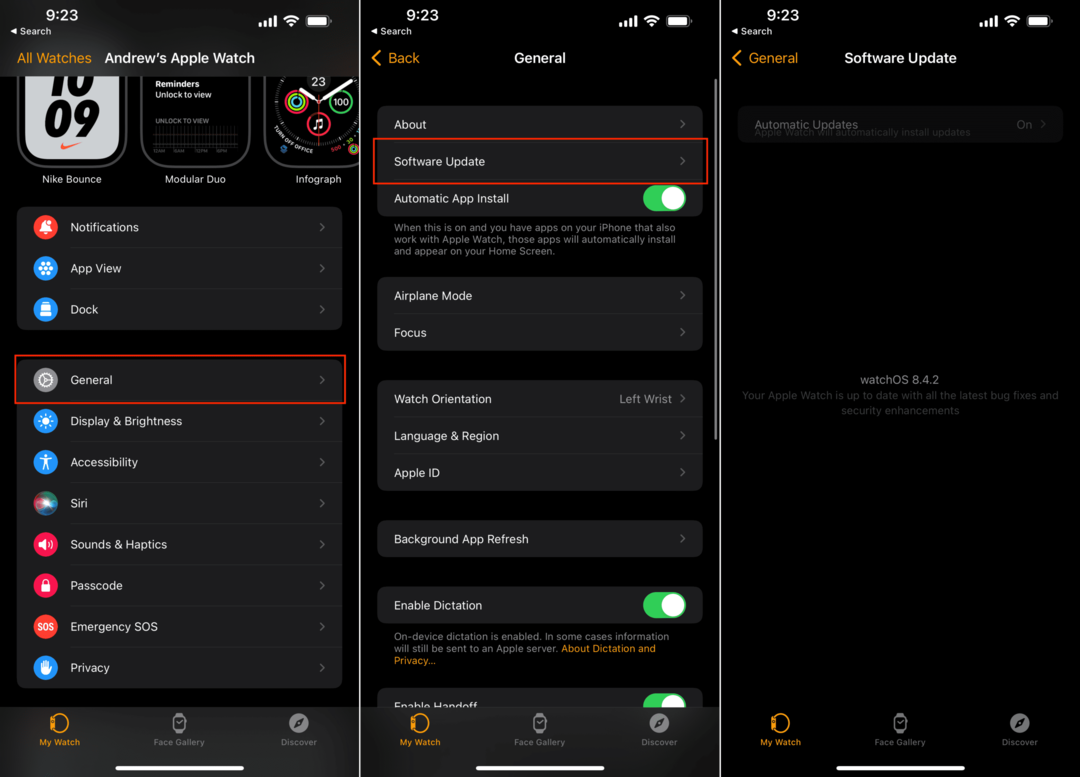
Kaip ir galima tikėtis, „Apple Watch“ galioja tos pačios taisyklės. Tačiau skirtingai nei „iPhone“, „Apple Watch“ proceso metu turi būti įdėtas į įkroviklį. Taip užtikrinama, kad jūsų laikrodžio akumuliatorius neišsikraus, o per diegimo procesą jis taip pat liks prijungtas prie jūsų iPhone.
Andrew yra laisvai samdomas rašytojas, gyvenantis JAV rytinėje pakrantėje.
Bėgant metams jis rašė įvairioms svetainėms, įskaitant „iMore“, „Android Central“, „Phandroid“ ir keletą kitų. Dabar jis dienas leidžia dirbdamas ŠVOK įmonėje, o naktimis dirba kaip laisvai samdomas rašytojas.